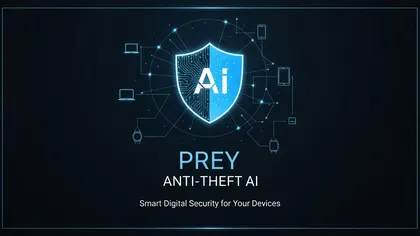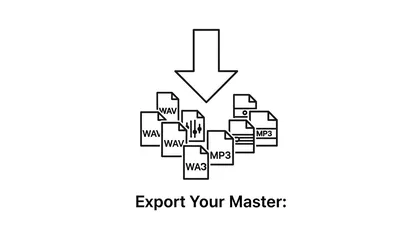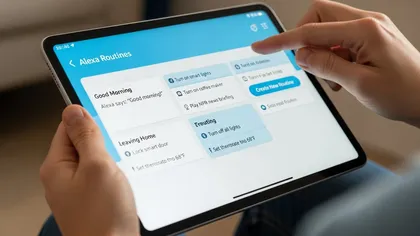Imagen 4: passo a passo de como usar
Filmes, séries e diversão. Descubra o melhor na Oi TV.
Quero contratar Oi TVEntender como usar o Imagen 4 é o primeiro passo para aproveitar todos os recursos que ele oferece.
Aqui no portal Assine, sabemos que um bom guia faz toda a diferença. Por isso, preparamos um passo a passo simples e direto ao ponto, pensado para transformar qualquer dúvida em confiança.
Convidamos você a seguir a leitura para dominar a ferramenta de forma rápida e eficiente.
Requisitos e pré-configurações
O Imagen 4 é a mais recente e avançada ferramenta de inteligência artificial do Google, projetada para transformar suas ideias em imagens de alta qualidade.
Pense nele como um artista digital que compreende suas descrições de texto e as traduz em visuais impressionantes, com um nível de detalhe e realismo que se destaca no mercado.
Seja para criar um pôster para um evento, uma ilustração para um projeto ou simplesmente dar vida a um conceito, o Imagen 4 é a tecnologia que torna isso possível.
A boa notícia é que começar a usar o Imagen 4 é mais simples do que parece. Não há necessidade de um computador superpotente ou de instalações complicadas. Os pré-requisitos são básicos e focados no acesso às plataformas do Google.
Aqui está o que você precisa para começar:
- Uma Conta Google Ativa: você precisará de uma conta Google, que funciona como seu passaporte para acessar as ferramentas da empresa, incluindo o Gemini;
- Acesso ao Gemini: o Imagen 4 está integrado ao Gemini, que pode ser acessado pelo site gemini.google.com em qualquer navegador ou por meio dos aplicativos do Google para celular;
- Conexão com a Internet: por ser uma ferramenta online, uma conexão estável com a internet é indispensável para enviar seus comandos e receber as imagens geradas;
- Um Navegador ou Aplicativo Atualizado: para garantir o pleno funcionamento da ferramenta, utilize sempre a versão mais recente do seu navegador ou dos aplicativos oficiais do Google.
Não há configurações avançadas ou programas para instalar. Mas, como o Imagen 4 e o Gemini operam totalmente online, a qualidade da sua conexão de internet tem um impacto direto na sua experiência.
Para garantir que sua criatividade não encontre barreiras, o Assine está aqui para ajudar. Em nosso portal, você pode pesquisar os planos disponíveis informando apenas o seu CEP.
Em segundos, você consegue comparar as melhores ofertas de operadoras e contratar online de forma rápida e segura.
Não deixe uma conexão ruim limitar seu potencial. Encontre hoje mesmo o plano de internet ideal e dê vida às suas ideias sem limites.
LEIA MAIS | O Chat GPT é seguro?

Como acessar o Imagen 4 no Google
Acessar o poder de criação do Imagen 4 é um processo direto, pois o Google o integrou de forma inteligente em sua principal ferramenta de IA, o Gemini. Você não precisa procurar por um site ou aplicativo separado do Imagen 4.
Siga este passo a passo para começar a criar suas próprias imagens em poucos minutos:
- Acesse o Gemini: Abra o seu navegador de internet no computador ou celular e visite o site oficial: gemini.google.com. Este é o portal central para interagir com a inteligência artificial do Google;
- Faça Login na sua Conta: Se solicitado, faça login com sua Conta Google. Caso já esteja conectado ao Gmail ou a outro serviço da empresa no seu navegador, o acesso provavelmente será automático;
- Descreva a Imagem que Você Quer: No campo de texto (o chat onde você digitaria uma pergunta), escreva o seu comando para a criação da imagem. É aqui que a mágica acontece. Para obter resultados precisos, seja o mais específico possível. Por exemplo, em vez de um simples "um cachorro na praia", tente um comando detalhado como "crie uma imagem fotorrealista de um cachorro da raça Golden Retriever correndo na beira do mar durante o pôr do sol, com a areia molhada refletindo a luz.";
- Gere e Receba sua Imagem: Após digitar o comando, pressione 'Enter' ou clique no botão de enviar. O Gemini usará a tecnologia do Imagen 4 para processar seu pedido e, em instantes, apresentará a imagem gerada. A partir daí, você pode baixá-la em alta qualidade ou até mesmo pedir ajustes e novas versões diretamente no chat.

Passo a passo para usar o Imagen 4
Para criar visuais que realmente se destacam, é preciso ter acesso às ferramentas mais avançadas.
E aqui está uma informação direto da fonte: o Google está atualmente testando sua mais nova e poderosa linha de modelos, o Imagen 4, em uma versão de "pré-lançamento" para desenvolvedores na plataforma Vertex AI.
Isso significa que, enquanto uma versão já está no Gemini, os recursos mais inovadores estão sendo liberados aos poucos para testes.
Vamos detalhar como você pode interagir com essa tecnologia de ponta.
Ativando o recurso de busca visual
Para esta versão mais técnica, o processo começa na plataforma de nuvem do Google. O segredo continua sendo a qualidade do seu comando.
- Acesse a Plataforma Correta: o modelo de pré-lançamento está disponível no Vertex AI, que é a plataforma de inteligência artificial do Google Cloud;
- Seja um Diretor de Arte Preciso: você deve descrever sua cena com o máximo de detalhes no campo de comando (prompt), especificando o assunto, a ação, o ambiente, o estilo e até mesmo a proporção da imagem;
- Use o Idioma Certo: embora o inglês seja o idioma principal, esta versão de testes já suporta comandos em Português, o que facilita a criação para usuários brasileiros.
Interpretando e refinando os resultados
Como se trata de uma versão de pré-lançamento, é fundamental entender o que ela pode e o que ainda não pode fazer. Isso ajuda a refinar suas expectativas e seu método de trabalho.
Nesta versão, o foco está na qualidade da geração inicial. Recursos mais complexos de edição, como:
- Personalização detalhada: ainda não é possível treinar a IA para reconhecer um produto específico ou o seu animal de estimação;
- Edição direta na imagem: a capacidade de remover ou inserir objetos em uma imagem já criada não está disponível nesta fase;
- Aprimoramento de fotos: você ainda não pode enviar uma foto sua para que a ferramenta a melhore.
Isso significa que, por enquanto, o refinamento é feito ajustando e melhorando o seu comando de texto inicial, em vez de editar a imagem resultante. Peça variações, mude o estilo ou adicione detalhes no seu texto para se aproximar do resultado perfeito.
Para interagir com ferramentas poderosas na nuvem como o Imagen 4 na Vertex AI, sem sofrer com lentidão ou travamentos, uma conexão de alta performance é indispensável.
A TIM Fibra e a TIM Ultrafibra oferecem a estabilidade e a ultravelocidade que garantem que seu fluxo criativo não seja interrompido.
No portal Assine, o caminho para a melhor conexão é simples:
- Pesquise com o seu CEP para descobrir na hora a disponibilidade da TIM Fibra e TIM Ultrafibra em seu endereço;
- Compare os planos e escolha a velocidade que mais combina com suas necessidades.
Contrate online de forma rápida e segura ou, se preferir, ligue para 0800 941 9642 e fale com um de nossos especialistas.
Não deixe sua conexão ser o limite para sua criatividade. Garanta a velocidade que suas ideias merecem.
LEIA MAIS | O que é o Gemini?

Perguntas Frequentes
Saiba mais sobre Imagen 4: passo a passo de como usar!
O Imagen 4 está disponível para todos os usuários?
A versão básica está integrada ao Gemini para o público, mas os recursos mais avançados ainda estão em fase de pré-lançamento para desenvolvedores.
Preciso de permissões especiais no navegador?
Não, você não precisa de nenhuma permissão especial; apenas o acesso padrão à internet e estar logado em sua conta Google.
Posso usar o Imagen 4 em dispositivos móveis?
Sim, você pode usar o Imagen 4 em celulares e tablets acessando o site do Gemini pelo navegador ou por meio dos aplicativos do Google.
Como melhorar a qualidade da imagem para resultados melhores?
Para melhores resultados, seja extremamente detalhado no seu comando (prompt), especificando estilo, iluminação, cores e a ação desejada.
É possível salvar e compartilhar os resultados do Imagen 4?
Sim, as imagens geradas podem ser facilmente salvas (baixadas) em seu dispositivo para você usar e compartilhar como preferir.

4/7/2025 13:28
Se você quer descobrir se a 5G já está disponível na sua região ligue para 800 941 9605 e fale com um atendente da Assine.

Newsletter Assine!
Receba ofertas e promoções exclusivas!
Relacionados
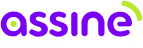




.svg)
.svg)
.svg)